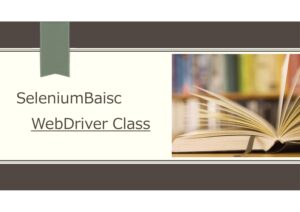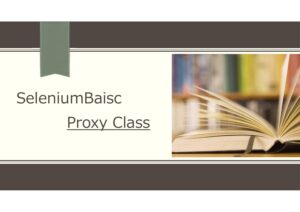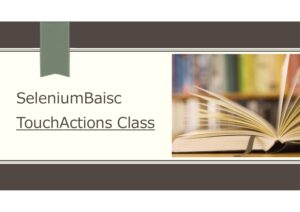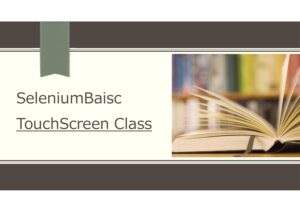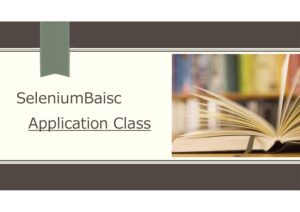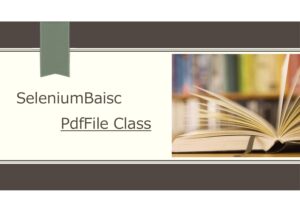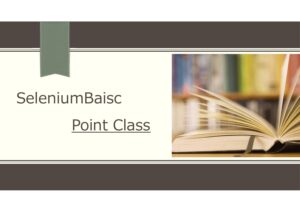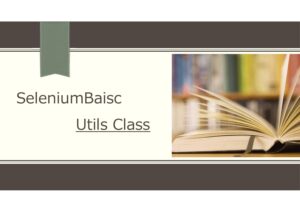概要
マウスハンドル用クラス。クリックアンドホールド操作は現在動作確認が取れていません。
オブジェクト設定
・変数宣言
Dim Mouse As Mouse
・親クラス:WebDriver
文法
Set Mouse = Driver.Mouse
Mouse.[メソッド]
メソッド・プロパティ
メソッド
スクロールできます
| Name | 解説 | ShortExample |
|---|---|---|
| Click | MoveToコマンドで設定された座標でクリック | Mouse.Click MouseButton_Left |
| ClickAndHold | MoveToコマンドで設定された座標で左クリックを保持 | |
| ClickDouble | 現在の座標でダブルクリック | |
| MoveTo | マウスを指定のWeb要素に移動 | Mouse.MoveTo ele_source |
| Release | クリック保持を解除 |
※Short Exampleは、動作確認ができたコードを記載しています。
Example
Use_Mouse
Private Sub Use_Mouse()
Dim Driver As New ChromeDriver
Driver.Get "https://www.google.co.jp"
Dim Mouse As Mouse: Set Mouse = Driver.Mouse
Dim img As Selenium.Image
Dim elm As Selenium.WebElement
Set elm = Driver.FindElementByClass("MV3Tnb")
Mouse.MoveTo elm
Mouse.Click MouseButton_Right
Driver.Wait 2000
Mouse.Click MouseButton_Left
Driver.Wait 2000
Driver.Quit
End SubDragAndDrop_NotAvailable
Private Sub DragAndDrop_NotAvailable()
Dim Driver As New Selenium.ChromeDriver
Driver.Get "https://susakiworks.com/wp-content/uploads/2020/08/Test_Drag_and_Drop.html"
Dim ele_source As WebElement, ele_target As WebElement
Set ele_source = Driver.FindElementByCss("#b1")
Set ele_target = Driver.FindElementByCss("#cart")
Dim Mouse As Mouse
Set Mouse = Driver.Mouse
Mouse.MoveTo ele_source
Mouse.ClickAndHold
Mouse.MoveTo ele_target
Mouse.Release
Stop
Driver.Quit
End Sub